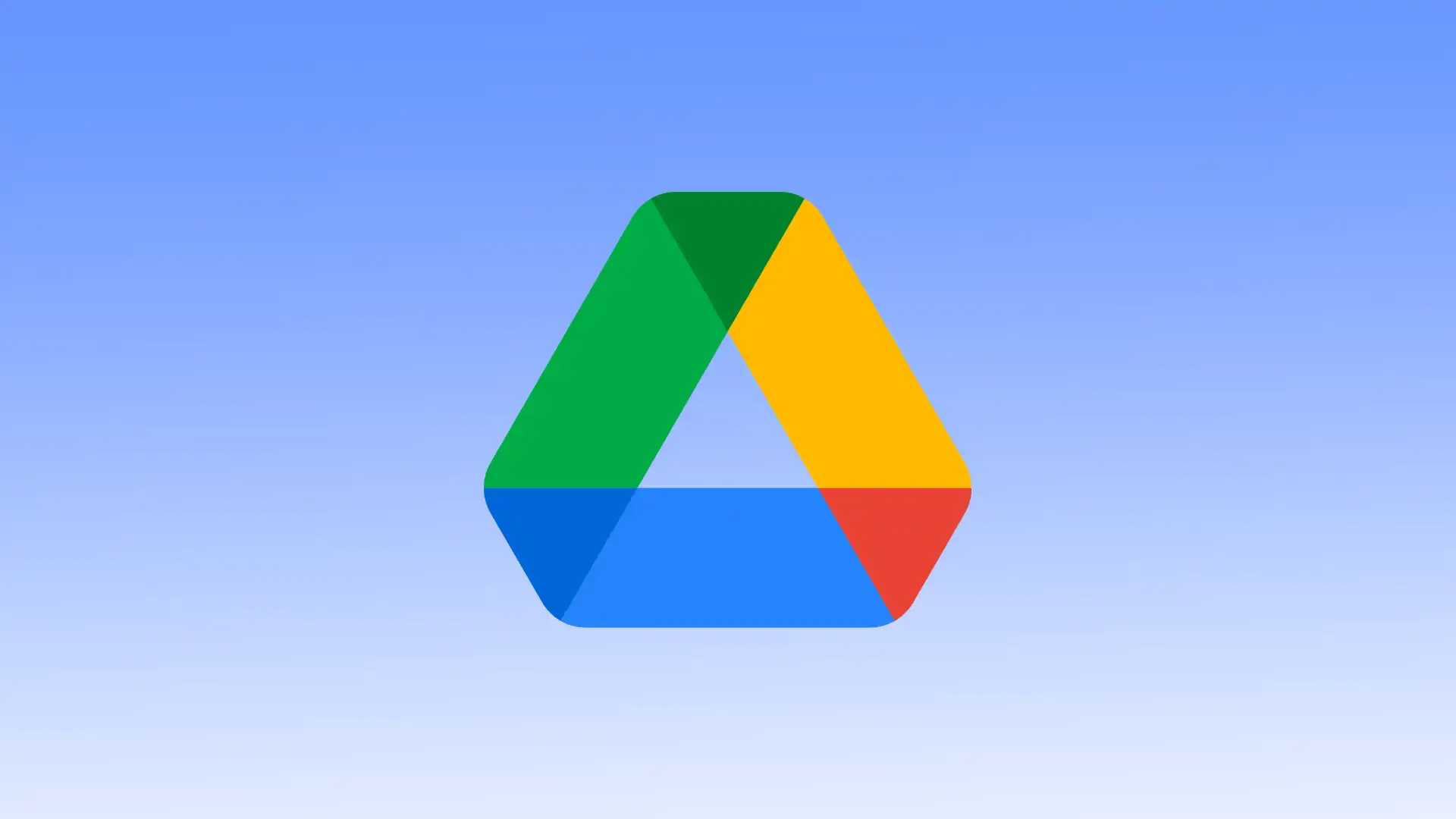Jedným zo spôsobov zdieľania súborov na Disku Google je použitie odkazov. Keď príjemcovia dostanú odkaz na váš súbor na Disku Google, môžu naň kliknúť a otvoriť súbor vo svojom prehliadači alebo aplikácii Disk Google. Pred zdieľaním odkazu je dôležité poskytnúť určitú úroveň prístupu.
Príjemcovia s povolením na zobrazenie môžu zobraziť iba obsah súboru. Nebudú ho môcť upravovať ani pridávať komentáre. Ak ste udelili povolenie na komentovanie, príjemcovia môžu komentovať súbor, ale nemôžu meniť obsah. Príjemcovia s povolením na úpravy môžu upravovať a upravovať obsah súboru. Môžu tiež pridávať komentáre a navrhovať zmeny v súbore.
Príjemcovia s povolením na úpravy môžu meniť a upravovať obsah súboru. Môžu tiež pridávať komentáre a navrhovať zmeny v súbore. Môžete zadať konkrétne e-mailové adresy ľudí, s ktorými chcete súbor zdieľať. Alebo zdieľajte s každým, kto má odkaz.
Čo robiť, ak chcete vytvoriť odkaz na zdieľanie na Disku Google pomocou pracovnej plochy?
Ak chcete vytvoriť odkaz na zdieľanie súboru na Disku Google pomocou pracovnej plochy, postupujte takto:
- Prvým krokom je otvorenie Disku Google .
- Potom kliknite na tri body požadovaného súboru na hlavnej stránke Môj disk, kde sa zhromažďujú všetky vaše dokumenty.
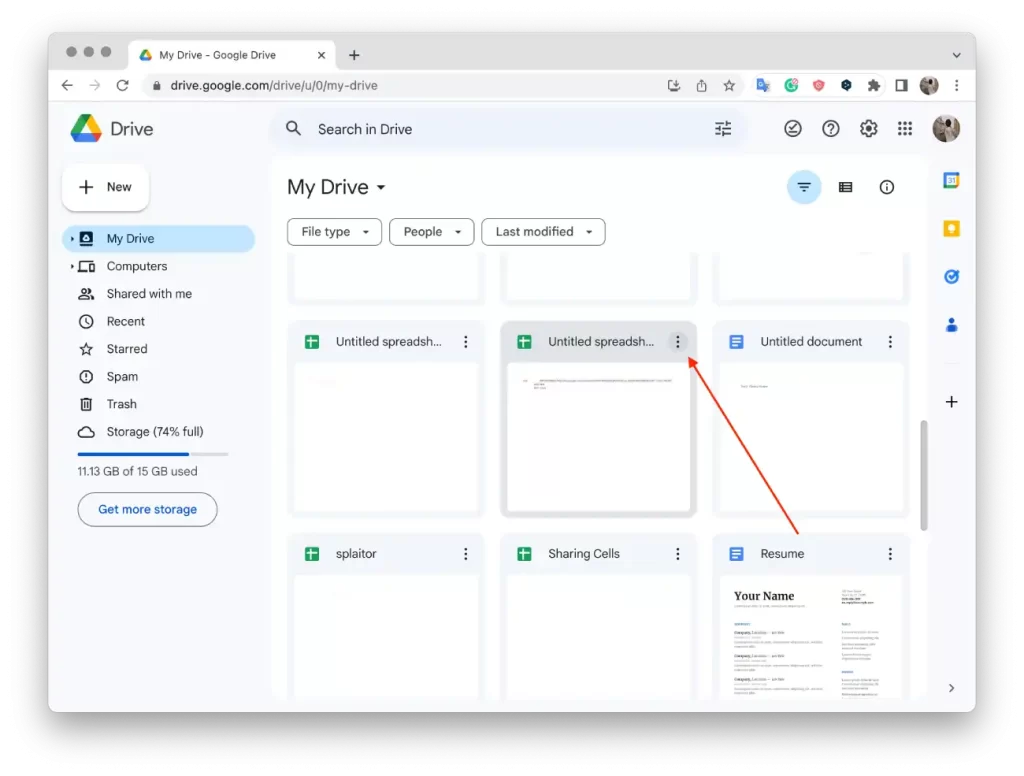
- V rozbaľovacom zozname vyberte možnosť „ Zdieľať “.
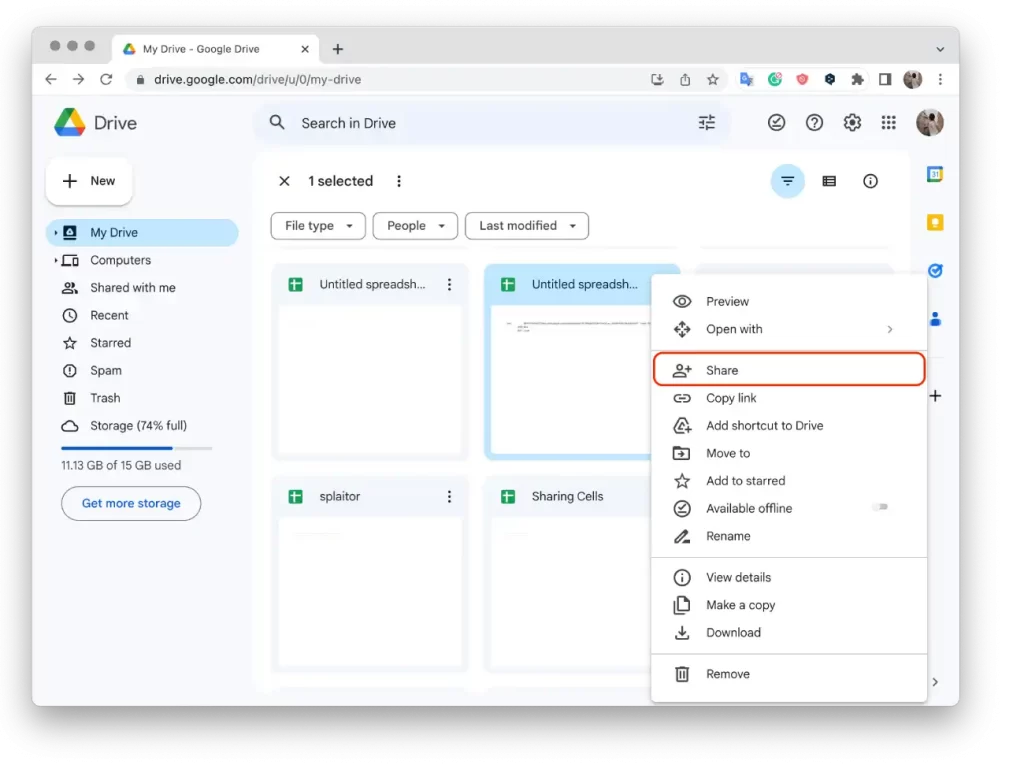
- Potom sa otvorí nové okno, v ktorom musíte povoliť prístup a kliknite na „ Kopírovať odkaz “.
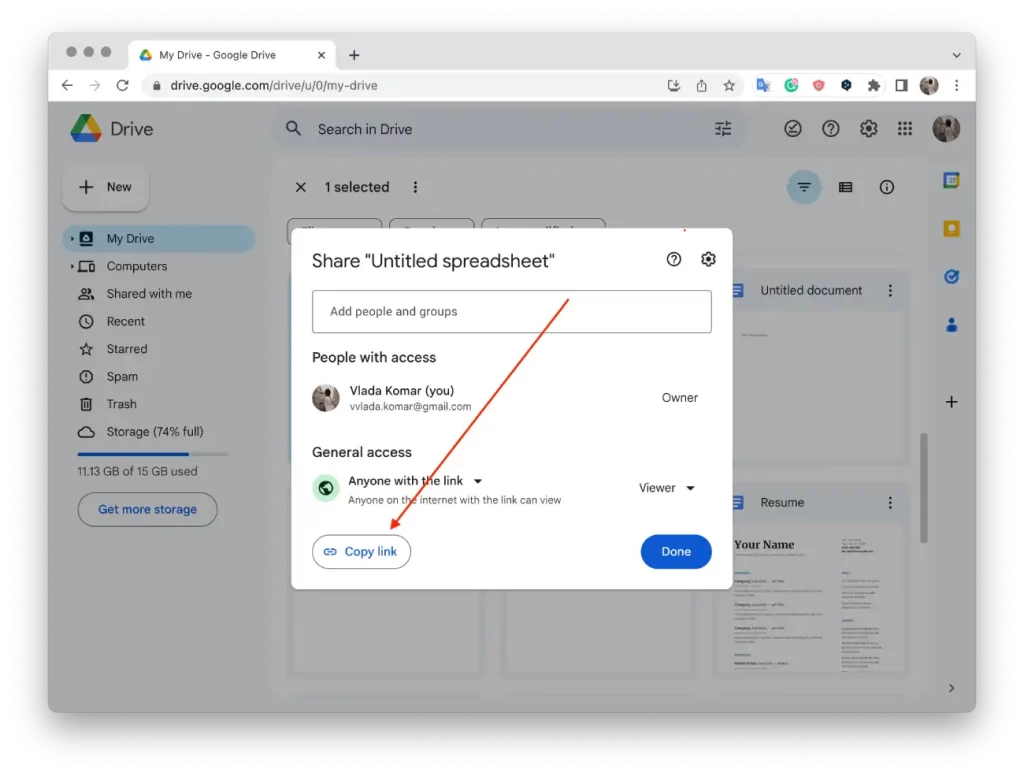
- Ak chcete toto okno zatvoriť, kliknite na „ Hotovo “.
Vytvorenie odkazu na zdieľanie na Disku Google vám umožní pohodlne a bezpečne zdieľať súbory s ostatnými. Vy ovládate, kto môže pristupovať k vašim súborom a ako ich môže používať, čím sa zabezpečí efektívna spolupráca a zdieľanie informácií.
Čo robiť na vytvorenie odkazu na zdieľanie na Disku Google pomocou mobilnej aplikácie?
Ak chcete vytvoriť odkaz na zdieľanie súboru na Disku Google pomocou mobilnej aplikácie bez ohľadu na zariadenie (iOS alebo Android), postupujte takto:
- na svojom zariadení mobilnú aplikáciu Disk Google .
- Potom nájdite súbor, ktorý chcete zdieľať na svojom Disku Google.
- Klepnite na tri bodky vedľa súboru.
- Vyberte možnosť „ Zdieľať “.
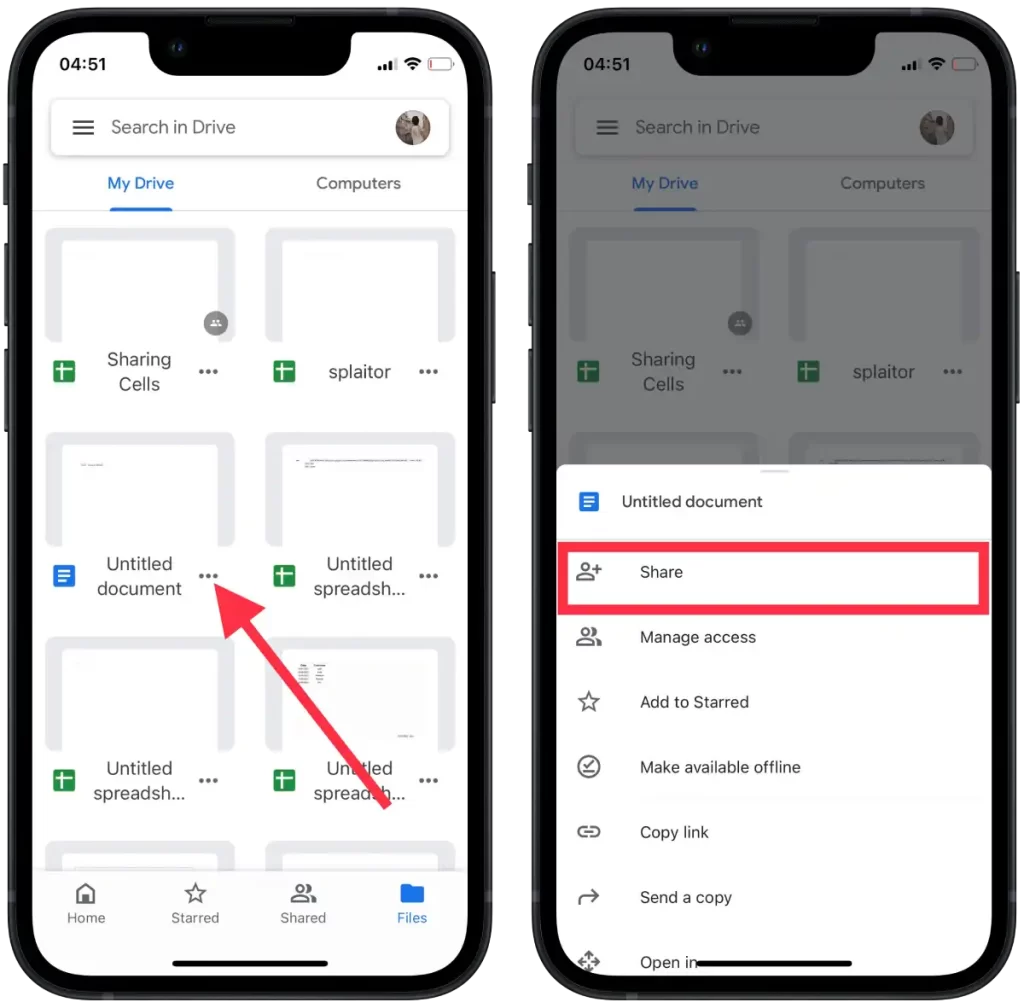
- Potom klepnite na Spravovať prístup a vyberte Ktokoľvek s odkazom alebo Obmedzené. Ak vyberiete možnosť Obmedzené, pridajte ľudí alebo skupiny, ktoré k tomu majú prístup.
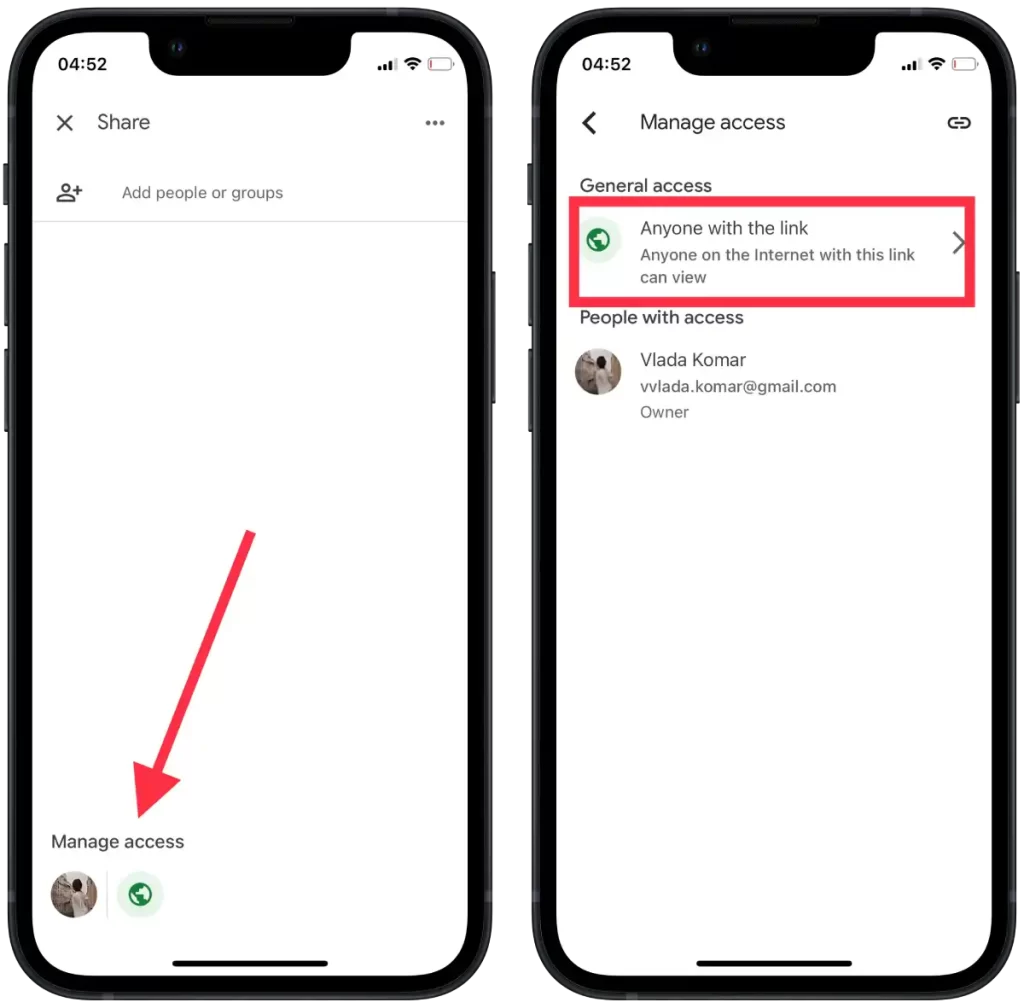
- Potom klepnutím na ikonu v pravom hornom rohu skopírujte odkaz.
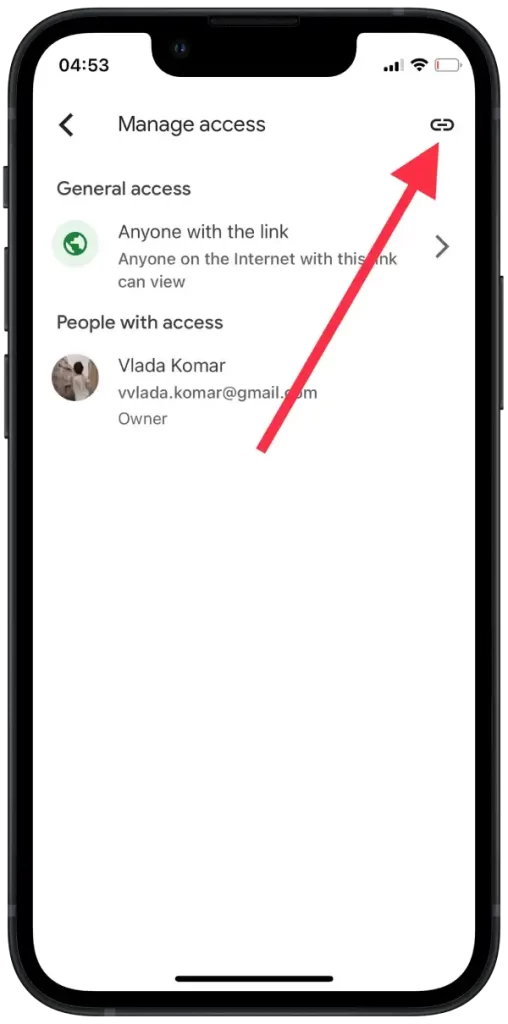
Keď príjemcovia otvoria odkaz, budú mať prístup k súboru na Disku Google. Prístup bude závisieť od nastavení zdieľania, ktoré ste nastavili pri vytváraní prepojenia. Môžete si vybrať zdieľanie so všetkými s odkazom alebo obmedziť prístup na konkrétnych používateľov iba s ich e-mailovými adresami.
Ako si môžete vybrať, s kým chcete zdieľať a ako môžu používať váš súbor?
Ak chcete vybrať, kto môže zdieľať súbor na Disku Google pomocou počítača alebo mobilnej aplikácie, a zistiť, ako môže použiť váš súbor, postupujte podľa pokynov nižšie.
Po otvorení okna „Zdieľať“ na Disku Google si môžete vybrať, kto bude mať prístup k vášmu súboru. Existuje niekoľko možností:
- Začnite výberom všeobecného prístupu :
- „Ktokoľvek s odkazom“: K súboru má prístup ktokoľvek.
- “Obmedziť.” Ak je vybratá táto možnosť, prejdite na ďalší krok.
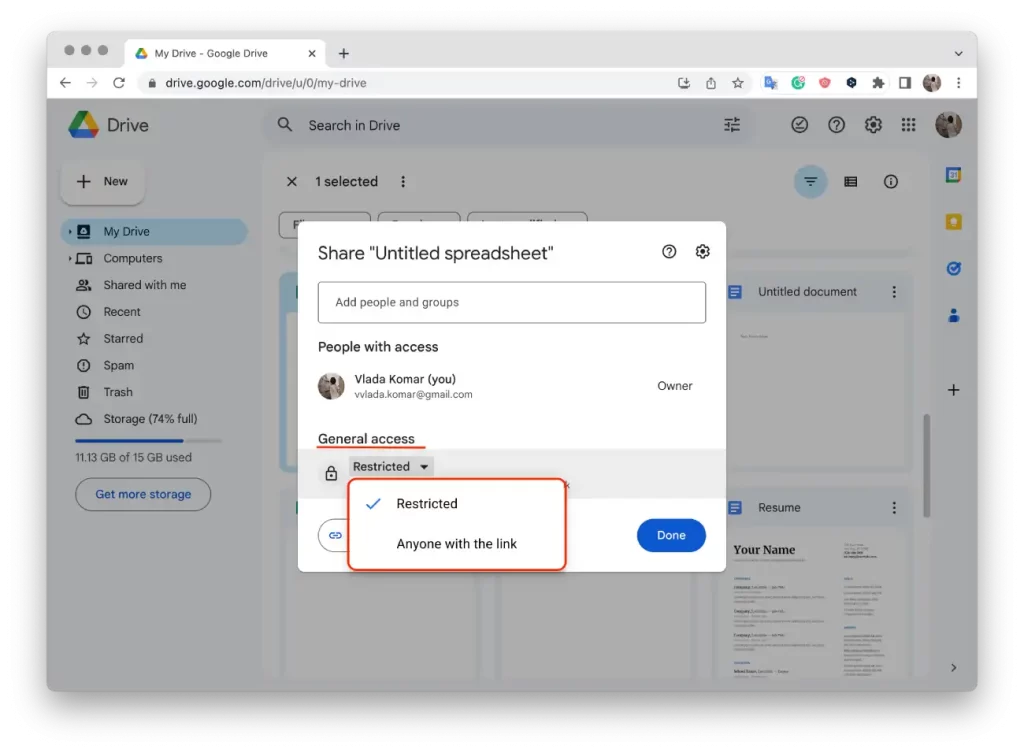
- V hornej časti okna Zdieľať s ostatnými vyberte e-mailové adresy používateľov:
- Do poľa Pridať ľudí a skupiny zadajte e-mailové adresy používateľov, s ktorými chcete súbor zdieľať. Uistite sa, že ste zadali e-mailové adresy priradené k vašim účtom Google, aby používatelia mali prístup k súboru.
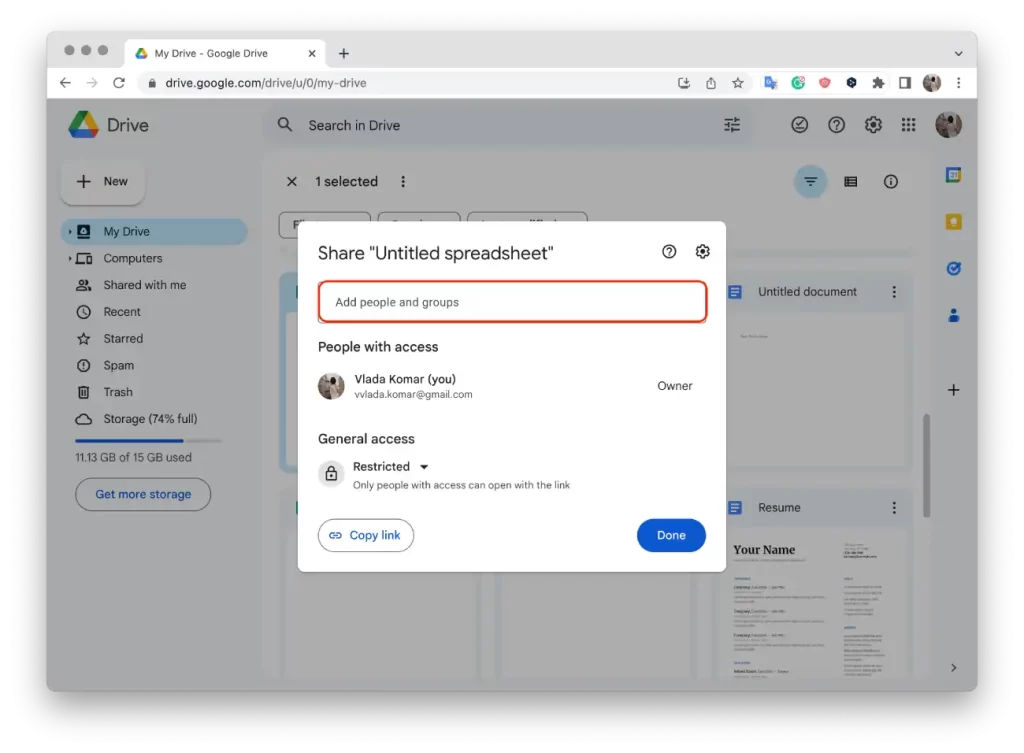
- Zadajte úroveň prístupu pre každého používateľa:
- „Zobraziť“: Používatelia môžu zobraziť iba obsah súboru.
- „Komentár: Používatelia môžu zanechať komentáre k súboru, ale nemôžu meniť jeho obsah.
- „Upraviť“: Používatelia môžu súbor upravovať a upravovať.
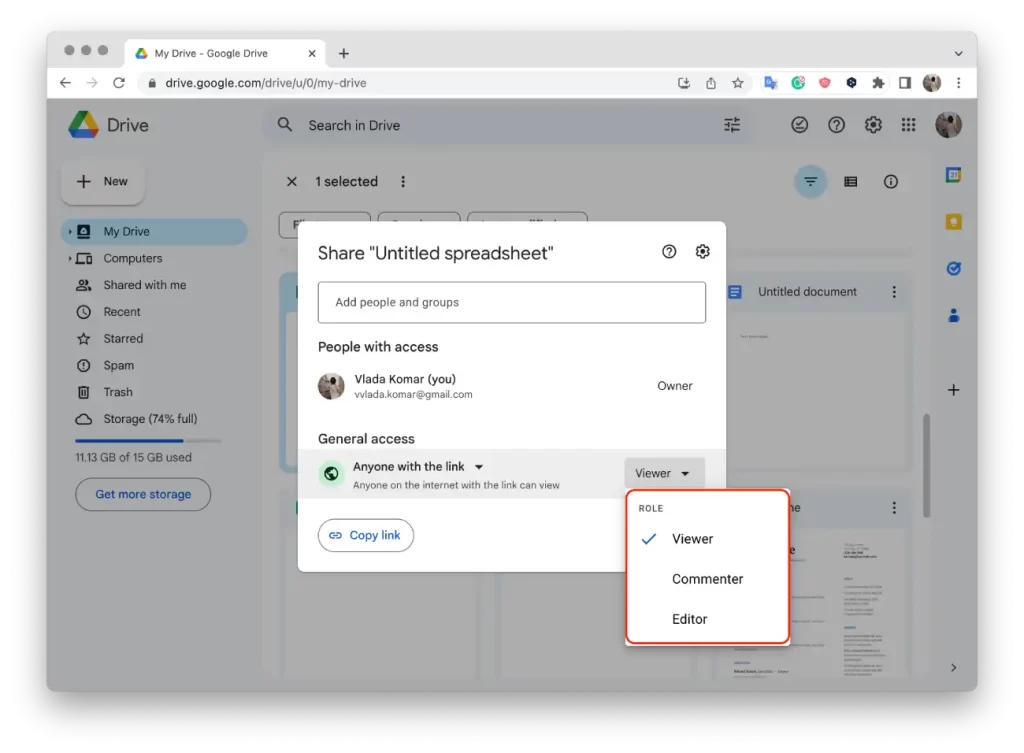
Najprv teda vyberiete úroveň všeobecného prístupu a až potom prejdete k zadávaniu e-mailových adries používateľov (Obmedziť), aby ste vybrali, komu a aké úrovne prístupu udeliť.